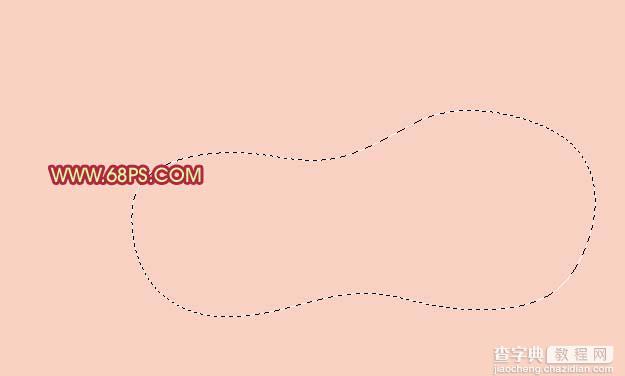Photoshop绘制时尚女士漂亮包包教程
摘要:本教程是本人设计的一个网站形象首页的作品,现在拿出来做教程。制作的方法非常简单,重点在背景及色彩部分的制作。颜色需要根据实际产品的颜色去定!...
本教程是本人设计的一个网站形象首页的作品,现在拿出来做教程。制作的方法非常简单,重点在背景及色彩部分的制作。颜色需要根据实际产品的颜色去定!
最终效果
|
| 1、新建一个650 * 400像素的文件,背景填充颜色:#F9D2C1,然后用套索工具勾出图1所示的选区,按Ctrl + Alt + D羽化,数值为45,然后按Ctrl + L调亮,调亮以后用加深工具把底部适当加深一点,效果如图2。 |
<图1> |
<图2> |
| 2、执行:滤镜 > 像素化 > 马赛克,参数设置如图3,效果如图4。这一步给背景加深简单的纹理装饰,感觉没有那么单一。 |
<图3> |
<图4> |
| 3、新建一个图层,用矩形选框工具在画布的下部拉一个长条形矩形,然后选择渐变工具颜色设置如图5,拉出有上到下的线性渐变,效果如图6。 |
<图5> |
<图6> |
| 1、新建一个650 * 400像素的文件,背景填充颜色:#F9D2C1,然后用套索工具勾出图1所示的选区,按Ctrl + Alt + D羽化,数值为45,然后按Ctrl + L调亮,调亮以后用加深工具把底部适当加深一点,效果如图2。 |
| 1、新建一个650 * 400像素的文件,背景填充颜色:#F9D2C1,然后用套索工具勾出图1所示的选区,按Ctrl + Alt + D羽化,数值为45,然后按Ctrl + L调亮,调亮以后用加深工具把底部适当加深一点,效果如图2。 |
| 1、新建一个650 * 400像素的文件,背景填充颜色:#F9D2C1,然后用套索工具勾出图1所示的选区,按Ctrl + Alt + D羽化,数值为45,然后按Ctrl + L调亮,调亮以后用加深工具把底部适当加深一点,效果如图2。 |
| 1、新建一个650 * 400像素的文件,背景填充颜色:#F9D2C1,然后用套索工具勾出图1所示的选区,按Ctrl + Alt + D羽化,数值为45,然后按Ctrl + L调亮,调亮以后用加深工具把底部适当加深一点,效果如图2。 |
| 1、新建一个650 * 400像素的文件,背景填充颜色:#F9D2C1,然后用套索工具勾出图1所示的选区,按Ctrl + Alt + D羽化,数值为45,然后按Ctrl + L调亮,调亮以后用加深工具把底部适当加深一点,效果如图2。 |
| 1、新建一个650 * 400像素的文件,背景填充颜色:#F9D2C1,然后用套索工具勾出图1所示的选区,按Ctrl + Alt + D羽化,数值为45,然后按Ctrl + L调亮,调亮以后用加深工具把底部适当加深一点,效果如图2。 |
| 1、新建一个650 * 400像素的文件,背景填充颜色:#F9D2C1,然后用套索工具勾出图1所示的选区,按Ctrl + Alt + D羽化,数值为45,然后按Ctrl + L调亮,调亮以后用加深工具把底部适当加深一点,效果如图2。 |
| 1、新建一个650 * 400像素的文件,背景填充颜色:#F9D2C1,然后用套索工具勾出图1所示的选区,按Ctrl + Alt + D羽化,数值为45,然后按Ctrl + L调亮,调亮以后用加深工具把底部适当加深一点,效果如图2。 |
| 1、新建一个650 * 400像素的文件,背景填充颜色:#F9D2C1,然后用套索工具勾出图1所示的选区,按Ctrl + Alt + D羽化,数值为45,然后按Ctrl + L调亮,调亮以后用加深工具把底部适当加深一点,效果如图2。 |
| 1、新建一个650 * 400像素的文件,背景填充颜色:#F9D2C1,然后用套索工具勾出图1所示的选区,按Ctrl + Alt + D羽化,数值为45,然后按Ctrl + L调亮,调亮以后用加深工具把底部适当加深一点,效果如图2。 |
<图1> |
<图1> |
<图1> |
【Photoshop绘制时尚女士漂亮包包教程】相关文章:
下一篇:
Photoshop鼠绘卡通版民国帅哥教程